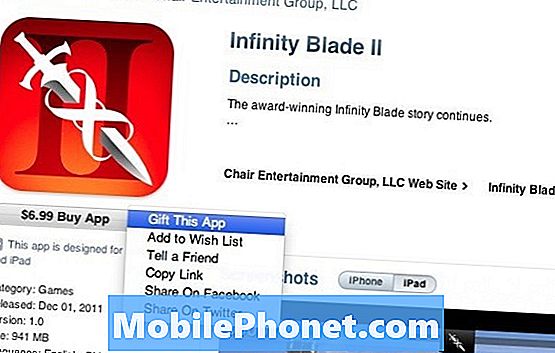
Indhold
Hvis du har en iPhone eller iPad-bruger på din gaveliste, kan du få dem til iPad eller iPhone tilbehør til deres enhed, eller du kan give dem en app. Det er lettere end du tror, så jeg troede, jeg ville vise dig, hvordan man gør det.
[Se vores andre 2011-gavehåndbøger til ferie og hvordan du kan give musik, bøger, apps og videoer til Kindle Fire Owner]
Du kan have et yndlingsspil, som du ved, at nogen på din liste ville elske. Den dyre app, de har ønsket, men ikke har råd til, kunne gøre en god gave. Her er hvad du skal gøre.
Du kan gave en app på tre måder, afhængigt af om du vil gøre det fra din computer, din iOS-enhed, eller du vil bare have dem til at få det til sig selv. Begynd med den sidste: køb bare et gavekort. De kan indtaste koden på kortet i App Store eller i iTunes, og beløbet er tilføjet til deres konto, så de selv kan få programmet. Men vi er sikker på, at du allerede vidste det.
På de to andre måder kan du sige, "Jeg tænkte specielt på dig" ved at vælge en app, som personen virkelig ville elske. Det er lidt mere personlig og sandsynligvis billigere end et gavekort til 90% af apps i App Store.
Fra iTunes på computeren
Fra en computer skal du åbne iTunes og finde den app, du vil give. Du vil se en drop-down-pil under appikonet, hvor prisen vises. Bare så du ved det, det fungerer ikke med gratis apps.
Klik på pilen, og du vil se en liste over muligheder. Den første siger, "Gave denne app. "Klik på den.
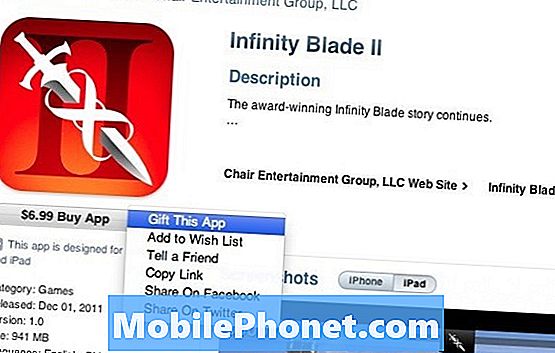
Du vil så se siden Giv en gave, der forklarer, at du enten kan sende den via e-mail eller ved at udskrive gavekortet selv. Klik på det rigtige valg afhængigt af om du kender deres e-mail-adresse eller ej. Du vil måske også udskrive appen, hvis du selv vil give personen en gave.
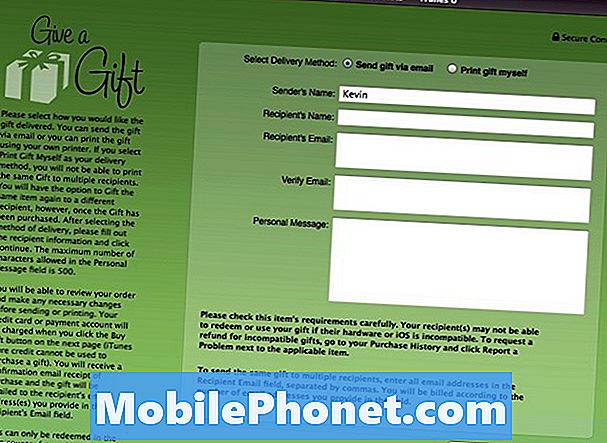
Udfyld de relevante detaljer. Hvis du vil give appen til flere personer, skal du tilføje alle deres e-mail-adresser, og du vil blive faktureret mængden af app gange antallet af valgte adresser. KlikBlive ved nederst i vinduet.
Log ind på din iTunes-konto. På den næste skærm foretager du faktisk køb ved at trykke på buy-knappen. For dem der valgte at udskrive, får du mulighed for at udskrive et certifikat, der ligner det nedenfor. Du kan sætte certifikatet på et kort eller bare vente på, at Apple sender modtageren deres kode via e-mail.
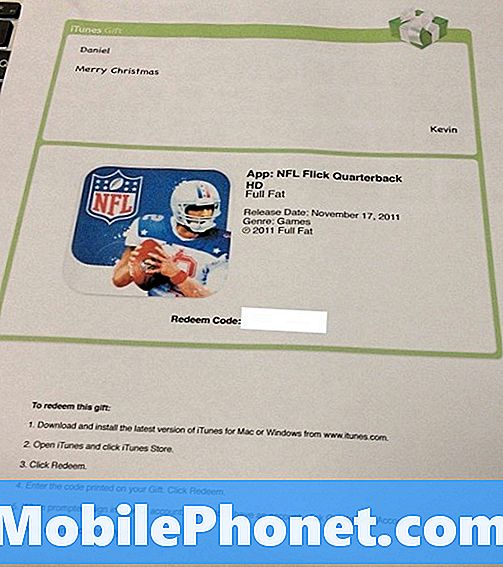
Modtageren vil så indtaste indløsningskoden i iTunes.
Fra iOS-enheder
På en iOS-enhed åbner du App Store og finder appen. Nederst på skærmen vil der være en knap, der siger Gave denne app. Tryk på det og log ind på din konto.
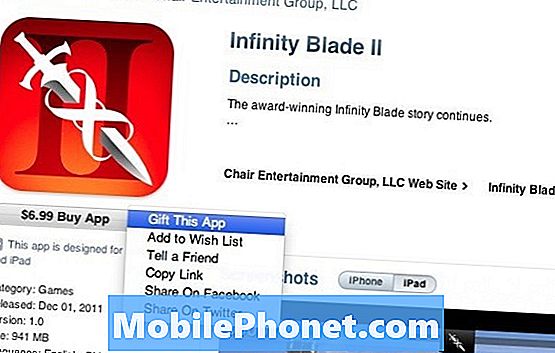
Den næste skærm forklarer detaljer om appen. Vælge Næste. Gå ind i Modtagers navn og Modtagerens Email. Hvis du vil, skal du skrive en personlig besked i den sidste boks og derefter og vælge Næste. Den sidste side viser meddelelsen og giver en knap, der siger Køb gave. Tryk på den for at sende gaven.
Den eneste måde at få noget på at give modtageren er at udskrive et certifikat. Jeg synes, det er den mest personlige måde og den bedste måde at give gaven på den rigtige dag.


